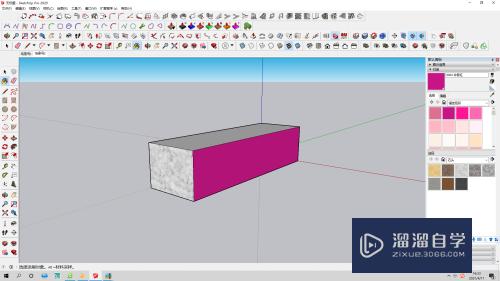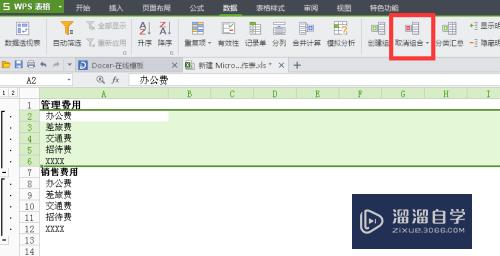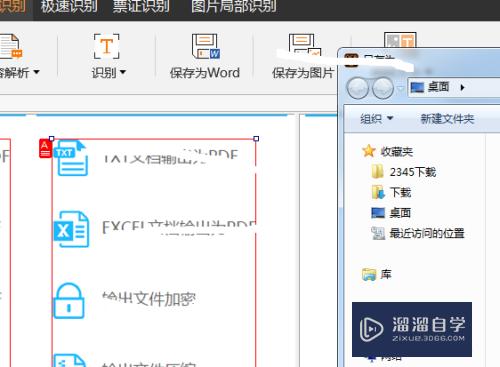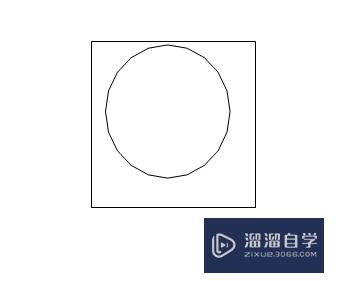Excel刷新快捷键的方法优质
我们在制作Excel时。输入时间公式。有时候会发现。电脑时间已经发生了变化。但表格时间还是没有更新。当我们遇到这种情况。该怎么办呢?今天小渲就来教大家刷新Excel表格的技巧。希望能帮助到大家。
如果大家想要学习更多的“Excel”相关内容。点击这里可学习Excel课程>>
工具/软件
硬件型号:小新Pro14
系统版本:Windows10
所需软件:Excel2019
方法/步骤
第1步
首先。打开我们的Excel表格。选中菜单栏的【数据】选项。
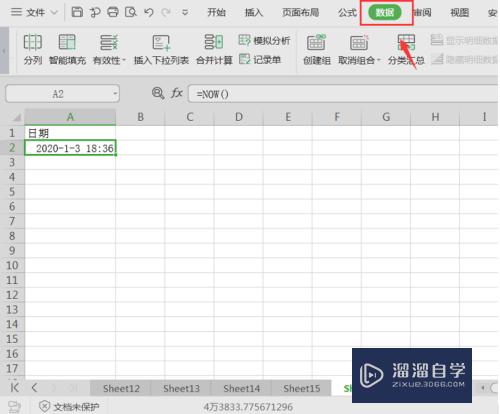
第2步
然后。进入数据页面。找到【全部刷新】选项。我们可以发现刷新数据的快捷键是“Alt+F5”。全部刷新快捷键是“Ctrl+Alt+F5”。
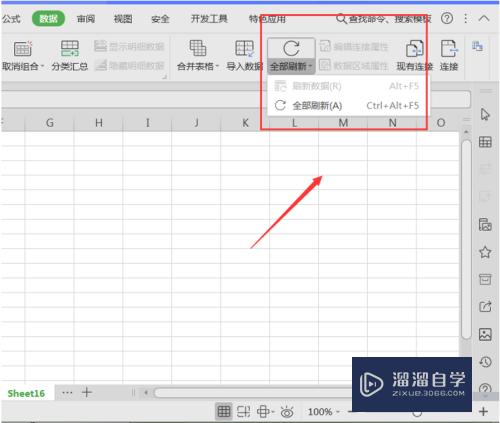
第3步
最后。我们在Excel工作中。选中任一单元格。按组合键“Ctrl+Alt+F5”。就可以实现Excel表格的全部更新了。
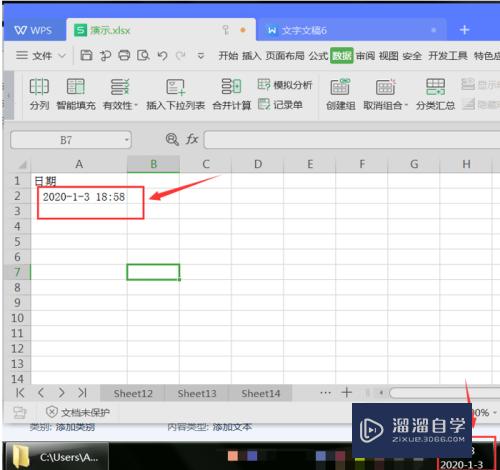
第4步
还有一种快捷键方法是按”F9”重算快捷键。也可以快速更新Excel工作表。
首先。打开我们的Excel工作表。发现工作表上的时间跟电脑不一样。
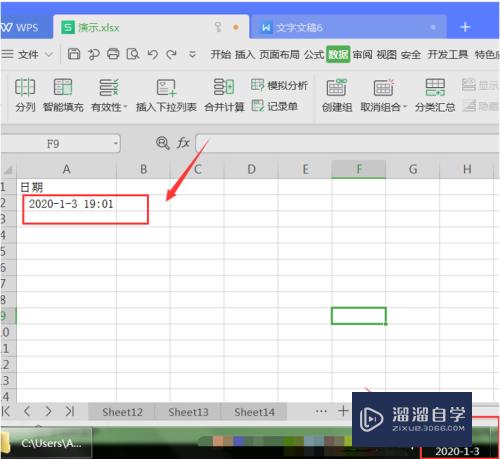
第5步
然后。在Excel表格中。选中任一单元格。按键盘上的“F9”快捷键即可快速刷新Excel工作表。
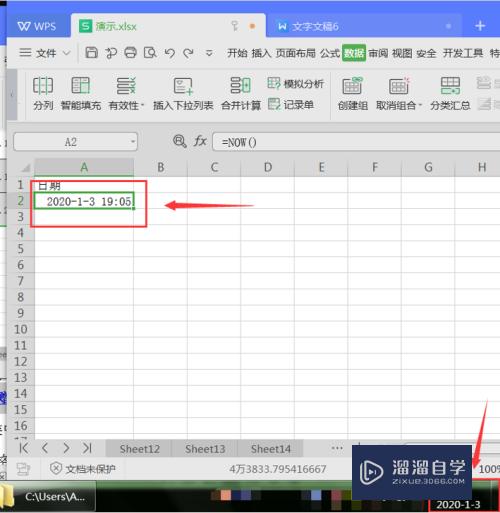
以上关于“Excel刷新快捷键的方法”的内容小渲今天就介绍到这里。希望这篇文章能够帮助到小伙伴们解决问题。如果觉得教程不详细的话。可以在本站搜索相关的教程学习哦!
更多精选教程文章推荐
以上是由资深渲染大师 小渲 整理编辑的,如果觉得对你有帮助,可以收藏或分享给身边的人
本文标题:Excel刷新快捷键的方法
本文地址:http://www.hszkedu.com/71390.html ,转载请注明来源:云渲染教程网
友情提示:本站内容均为网友发布,并不代表本站立场,如果本站的信息无意侵犯了您的版权,请联系我们及时处理,分享目的仅供大家学习与参考,不代表云渲染农场的立场!
本文地址:http://www.hszkedu.com/71390.html ,转载请注明来源:云渲染教程网
友情提示:本站内容均为网友发布,并不代表本站立场,如果本站的信息无意侵犯了您的版权,请联系我们及时处理,分享目的仅供大家学习与参考,不代表云渲染农场的立场!